新建 4PPT 演示文稿
- 格式:ppt
- 大小:10.13 MB
- 文档页数:45
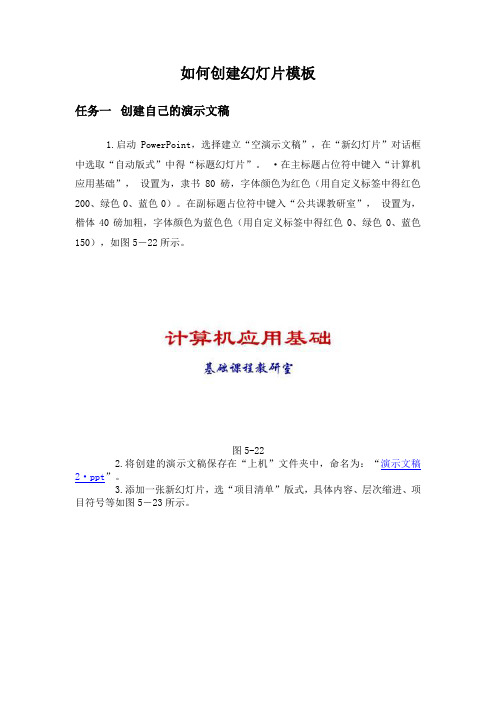
如何创建幻灯片模板任务一创建自己的演示文稿1.启动PowerPoint,选择建立“空演示文稿”,在“新幻灯片”对话框中选取“自动版式”中得“标题幻灯片”。
·在主标题占位符中键入“计算机应用基础”,设置为,隶书80磅,字体颜色为红色(用自定义标签中得红色200、绿色0、蓝色0)。
在副标题占位符中键入“公共课教研室”,设置为,楷体40磅加粗,字体颜色为蓝色色(用自定义标签中得红色0、绿色0、蓝色150),如图5-22所示。
图5-222.将创建的演示文稿保存在“上机”文件夹中,命名为:“演示文稿2·ppt”。
3.添加一张新幻灯片,选“项目清单”版式,具体内容、层次缩进、项目符号等如图5-23所示。
图5-23“项目清单”幻灯片(1)标题设置为:楷体48磅,字体为黑色,下划线,粗体,阴影。
(2)第一级项目文本设置为:宋体28磅,字体为黑色,粗体,项目符号为“&”;第二级项目文本设置为:楷体24磅,深红色(红色150、绿色0、蓝色0),粗体,项目符号为“F”。
提示:若以上设置需要对整个演示文稿起作用,可在“幻灯片母版”中进行。
4.添加“组织结构图”“表格”、“图表”版式的幻灯片。
标题设置均为:楷体48磅,字体为黑色,下划线,粗体,阴影,居中。
“组织结构图”幻灯片 .将创建的演示文稿保存在“上机”文件夹中,命名为:“演示文稿3·ppt,退出PowerPoint应用程序。
任务二掌握母版、模板的使用方法1.应用模版改变演示文稿的外观(1)启动PowerPoint,打开“上机”文件夹中的“演示文稿1.ppt”文件,并切换到“幻灯片测览”视图方式。
(2)使用“格式”菜单中的“应用设计模板”命令(或单击常用工具栏中的“应用设计模板”按钮),选择需要的模板(例如:“笔记本型模板”、“草地型模板”、或其他模板),观察屏幕的显示效果。
2.编辑母版改变幻灯片的外观打开学生文件夹中的“演示文稿2.PPt”文件,使用“视图”菜单中的“母版”命令,在级联菜单中选择“幻灯片母版”,执行如下操作。

实验一Powerpoint电子演示文稿一、实验目的:1、掌握新建演示文稿的主要方法。
2、掌握编辑幻灯片的操作,特别是母版和模板的使用方法。
3、掌握设置幻灯片的动画方式。
4、掌握放映幻灯片的各种方法。
二、实验设备和软件:1、一台安装了PowerPoint的计算机,配置了软盘驱动器。
2、准备好用于存储演示文稿文件的软盘。
三、实验预备知识:PowerPoint是当今最流行的制作电子演示文稿的软件之一。
在我们实际工作和生活中,各种场合下要进行的演讲、报告、介绍、论文答辩等活动都需要把演讲的内容要点以提纲的形式展现给听众,用PowerPoint可以制作出图文并茂、色彩丰富的演示文稿。
在PowerPoint中,演示文稿和幻灯片这两个概念还是有些差别的,利用PowerPoint做出来的东西就叫演示文稿,它是一个文件。
而演示文稿中的每一页就叫幻灯片,演示文稿是由一张张幻灯片组成的。
这些幻灯片和传统的幻灯片含义并不相同,演示文稿中的幻灯片不但可以制作成真的幻灯片,用幻灯机播放,而且也可以在计算机中直接演示,或接上投影仪通过大屏幕进行演示,还可通过其他方式进行演示。
PowerPoint有4中视图,分别是:普通视图、大纲视图、幻灯片视图和幻灯片浏览视图。
在编辑演示文稿时常用普通视图;编辑幻灯片中的文字、重新组织段落及其在幻灯片中的位置时常用大纲视图;为了更加清楚的查看幻灯片的整体外观,在幻灯片中添加图形、影片和声音,创建超级链接以及添加动画等操作时常常选择幻灯片视图;在幻灯片之间添加、移动、删除幻灯片时通常选择幻灯片浏览视图。
PowerPoint有两个专有名次,即“设计模式”和“幻灯片版式”。
一个演示文稿是由若干张幻灯片组成的,设计模板是指幻灯片的底色、背景图案、配色方案等,对整个演示文稿的外观起作用。
选定了一种设计模板,则所有的幻灯片都要遵从这种模板的样式。
而幻灯片版式是指文字、图形等在幻灯片中的位置和排列方式,只对一张幻灯片起作用,即组成一个演示文稿的幻灯片版式可以各不相同。
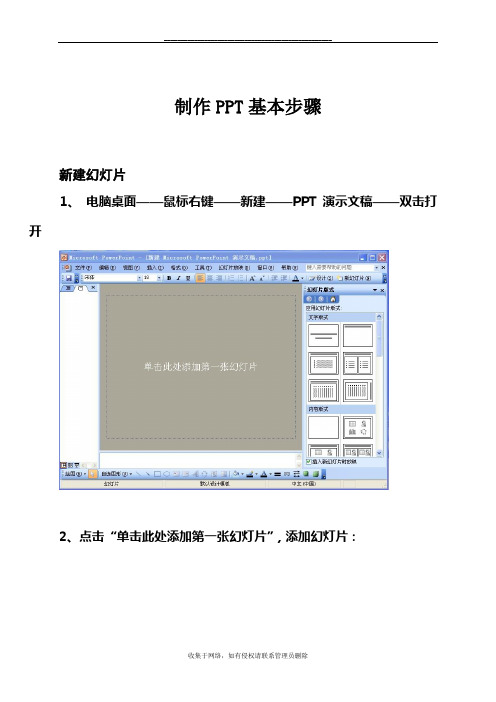
制作PPT基本步骤新建幻灯片1、电脑桌面——鼠标右键——新建——PPT演示文稿——双击打开2、点击“单击此处添加第一张幻灯片”,添加幻灯片:3、选中左侧标注为“1”的幻灯片,按回车键,增加下一张幻灯片PPT背景:1、可以在PPT版面中——点击鼠标右键——选择“背景”,选择颜色2、可以点击“格式”——“幻灯片设计”,从右侧“幻灯片设计”中选择需要的背景模板3、可以点击“格式”——“幻灯片设计”,点击右侧“幻灯片设计”中最下端“浏览”----选择电脑里已存的幻灯片背景插入文字方式:1、可在新建幻灯片中出现的“单击此处添加标题”、“单击此处添加副标题”中写入文字。
2、可以点击“格式”——“幻灯片版式”,从右侧文字板式或内容板式,选取不一样的文字或图文排版模式,然后添加文本。
如:3、可以点击“插入”——“文本框”——“水平”或“垂直”,在文本框中输入文字。
(注:文字可在任务栏“格式”——“字体”中更改大小、字形、颜色等)插入图片方式:1、可以点击“插入”——“图片”——“剪贴画”,从右侧“剪贴画”中选取2、可以点击“插入”——“图片”——“来自文件”,选择电脑里的图片插入插入表格等方式1、插入表格:可以点击“插入”——“表格”,选择表格的大小2、插入组织结构图或其他图标:可以点击幻灯片下方“绘图”工具条中的“插入组织结构图或其他图标”,选择合适结构图。
结构图可以修改形状。
艺术字:可以点击幻灯片下方“绘图”工具条中的“插入艺术字”,选择合适字体——输入需要使用艺术字的内容,并选择字体及字号等内容动画设计:点击“幻灯片放映”——“自定义动画”;选中需要动画的部分,点击右侧“添加效果”,选择合适的效果。
幻灯片放映:幻灯片制作完成后,点击“幻灯片放映”——“观看放映”观看(点击鼠标左键幻灯片逐条更新)《创新创业》创业教育大本营专用试卷姓名(本答案仅供参考)一、单选题(题数:30,共30.0 分)1. 公司创业收获的价值是指:()。


1四、演示文稿(1)将第一张幻灯片副标题的动画效果设置为"进入--自左侧、切入";将第二张幻灯片版式改变为"垂直排列标题与文本";在演示文稿的最后插入一张"仅标题" 幻灯片,键入"细说生活得失"。
(2)使用演示文稿设计中的"暗香扑面"主题来修饰全文。
全部幻灯片的放映方式为"在展台浏览(全屏幕)"。
2四、演示文稿(1)将第一张幻灯片的文本"北京应急救助预案"的动画设置为"进入--自底部、飞入"。
将艺术字"基本生活费价格变动应急救助"的动画设置为"进入--自左侧、擦除"。
第一张幻灯片的动画顺序为先艺术字后文本。
将第二张幻灯片的版式改为"两栏内容",并在右侧内容区域插入有关旅行的剪贴画。
第三张幻灯片的标题文字设置为"黑体"、53磅、加粗。
(2)使用"波形"主题修饰全文,放映方式为"演讲者放映(全屏幕)"。
3(1)对第一张幻灯片,主标题文字输入"发现号航天飞机发射推迟",其字体为"黑体",字号为53磅,加粗,红色(请用自定义标签的红色250、绿色0、蓝色0)。
副标题输入"燃料传感器存在故障",其字体为"楷体",字号为33磅。
第二张幻灯片的版式改为"两栏内容",并将第一张幻灯片的图片移到第三张幻灯片区域中。
第二张幻灯片的文本动画设置为"进入--百叶窗、水平"。
第一张幻灯片背景填充设置为"水滴"纹理。
(2)使用"跋涉"主题修饰全文。
放映方式为"演讲者放映(全屏幕)"。

实验十二Power Point演示文稿的创立和编写一、实验目的1.学会 PowerPoint的启动和退出。
2.学会用 PowerPoint成立一个简单的演示文稿。
3.学会在 PowerPoint中翻开一个已保留在磁盘上的演示文稿。
4.在已有的演示文稿中增添新的幻灯片,删除不需要的幻灯片。
5.学会在演示文稿中调整幻灯片的次序。
6.学会改正幻灯片的设计模板,版式,配色方案。
7.学会在幻灯片中输入文本并进行编写。
8.学会在幻灯片中插入文本框、图形、图片、声音。
9.学会在幻灯片中插入超级链接。
二、实验内容与步骤1.启动 PowerPoint,成立一个简单的演示文稿(1)启动 WINDOWS ,进入 WINDOWS的桌面。
在任务栏的“开始”菜单中,选择“程序 |Microsoft PowerPoint”,翻开PowerPoint。
此时,出现PowerPoint 对话窗口,见图 12-1 所示:图 12-1 Power Point对话窗口(2)在“新建演示文稿”项当今选择“设计模板”单项选择框,点“确立”按钮。
进入“新建演示文稿”窗口,先选用“常用”选项卡,选择“空演示文稿”条目 ,见图 12-2 所示:图 12-2新建演示文稿窗口( 一 )(3)再选用“设计模板”选项卡, 选择“ Nature ”条目 ,见图 12-3:图 12-3新建演示文稿窗口( 二 )(4 )而后选用“确立”按钮。
进入“新幻灯片”窗口,在“请选用自动版式”项当今,选择第一个版式,这是标题幻灯片版式。
见图12-4 所示 :图 12-4“新幻灯片”窗口选用“确立”按钮,翻开文档视图。
(5 )选用菜单“视图 |一般视图”,屏幕上显示三个窗口。
左侧是纲领视图窗口,右上方是幻灯片窗口,右下方是备注窗口。
见图 12-5 所示:图 12-5一般视图窗口(6)此时,纲领视图上出现编号为“1”的幻灯片图标。
在格式工具栏选择 60 号宋体字,在图标右边单击鼠标搁置插入点,输入文本“计算机知识”,字间加一个空格。
PowerPoint演示文稿的制作一、PowerPoint简介PowerPoint是微软公司推出的OFFICE系列产品之一,在OFFICE97和OFFICE2000中分别带有POWERPOINT97和POWERPOINT2000,它的用途在于设计制作广告宣传、产品演示的电子版幻灯片,制作的演示文稿可以通过计算机屏幕或者投影机播放。
利用它不但可以创建演示文稿,还可以在互联网上召开面对面会议、远程会议或在WEB上给观众展示文稿。
1、演示文稿的启动在“开始”——“程序”——“MICROSOFT POWERPOINT”启动它,出现“新建演示文稿”对话框。
上面是“新建演示文稿”选择区,下面是“打开已有的演示文稿”选择区。
我们来新建一个演示文稿。
按下“确定”后弹出一个“新幻灯片”对话框。
缺省的选择是第一个小图,右下角显示“标题幻灯片”,表示将要建立的幻灯片版式是“标题幻灯片”。
单击“确定”后出现新建的幻灯片,幻灯片上的两个虚框叫占位符,可以在此添加文字。
2、添加多张幻灯片单击“新幻灯片”按钮,或用“插入”——“新幻灯片”命令(CTRL+M),都可以插入一张新的幻灯片,从弹出的对话框中选择不同的版式就可以追加一张幻灯片。
按这种方法就可以添加多张幻灯片。
3、演示文稿的装饰在“格式”菜单中选择“应用设计模板”,或在页面的空白处右击鼠标,从弹出的快捷菜单中选择“应用设计模板”,就会弹出“应用设计模板”对话框。
根据文稿的内容和自己的爱好,选择合适的模板样式,单击“应用”。
利用模板可以使幻灯片有背景,使幻灯片上的字都有颜色,内容都能排列得很整齐。
除内容外,应用相同模板的幻灯片形式是完全一样的。
因此,对于制作一些简单的演示文稿,应用设计模板可以快速地对文稿的背景和样式进行编排。
其缺点也显而易见,就是没有灵活变化的背景。
4、文稿的保存和打印演示文稿扩展名是“.PPT”,是“POWERPOINT”的缩写;将演示文稿另存为扩展名为“.PPS”的放映文件,可以在不启动POWERPOINT的情况下在资源管理器中或在网页中放映幻灯片。
实验七 PowerPoint基本操作一、实验目的(1) 掌握PowerPoint的启动与退出。
(2) 掌握演示文稿建立、编辑与格式化的基本操作。
(3) 掌握在幻灯片中插入图表、艺术字、外部声音文件、视频文件和MPEG格式文。
(4) 掌握在幻灯片中插入外部演示文稿中的幻灯片。
(5) 掌握演示文稿的放映。
二、实验环境Windows 2000/XP与Microsoft PowerPoint 2003/XP三、实验内容及操作步骤1.启动与退出PowerPoint(1) PowerPoint的启动。
单击“开始/程序/Microsoft PowerPoint”命令,启动PowerPoint,打开PowerPoint的操作界面,如图8-1所示。
也可通过双击桌面上的PowerPoint快捷方式图标来打开PowerPoint的操作界面。
(2) PowerPoint的退出。
单击标题栏的关闭按钮即可。
也可单击“文件”,在下拉菜单中选择“关闭”。
如果文件内容尚未存盘,系统会提示是否需要保存文件。
(3) PowerPoint的窗口界面:①启动PowerPoint后,在打开的对话框中选择一种自动版式,便会出现如图8-1所示的PowerPoint工作窗口。
PowerPoint工作窗口的主要构成为:● 标题栏:位于PowerPointl窗口的顶端,其左侧显示有窗口的名称。
● 菜单栏:共有9个下拉式菜单,位于标题栏下方。
PowerPoint的大部分功能都可以通过使用菜单来完成。
● 工具栏:由一些带图标的按钮组成,位于菜单栏下方。
通过“视图/工具栏”命令可以根据需要来显示或隐藏工具栏。
单击工具栏中的按钮可以快速地完成相应的操作。
● 状态栏:显示当前的编辑状态,位于窗口底端。
2.PowerPoint演示文稿的创建(1) 演示文稿的创建、编辑。
PowerPointl提供了多种新文稿的创建方式,常用的有“空演实验8 PowerPoint基本操作示文稿”、“根据设计模板”、“根据内容提示向导”、“根据现有演示文稿”、“根据模板新建”等,如图8-1所示。
新建幻灯片的方法默认情况下,启动PowerPoint2003,系统新建一份空白演示文稿,并新建1张幻灯片。
我们可以通过下面三种方法,在当前演示文稿中添加新的幻灯片:方法一:快捷键法。
按“Ctrl+M”组合键,即可快速添加1张空白幻灯片。
方法二:回车键法。
在“普通视图”下,将鼠标定在左侧的窗格中,然后按下回车键(“Enter”),同样可以快速插入一张新的空白幻灯片方法三:命令法。
执行“插入→新增一张空白幻灯片。
插入文本框的方法在演示文稿的幻灯片中添加文本字时,需要通过文本框来实现。
1、执行“插入→文本框→水平(垂直)”命令,然后在幻灯片中拖拉出一个文本框来。
2、将相应的字符输入到文本框中。
3、设置好字体、字号和字符颜色等。
4、调整好文本框的大小,并将其定位在幻灯片的合适位置上即可。
直接输入文字的方法如果演示文稿中需要编辑大量文本,大家可以使用下面直接输入文本的方法。
在“普通视图”下,将鼠标定在左侧的窗格中,切换到“大纲”标签下。
然后直接输入文本字符。
每输入完一个内容后,按下“Enter”键,新建一张幻灯片,输入后面的内容。
插入图片的方法为了增强文稿的可视性,向演示文稿中添加图片是一项基本的操作。
1、执行“插入→图片→来自文件”命令,打开“插入图片”对话框。
2、定位到需要插入图片所在的文件夹,选中相应的图片文件,然后按下“插入”按钮,将图片插入到幻灯片中。
3、用拖拉的方法调整好图片的大小,并将其定位在幻灯片的合适位置上即可。
插入声音的方法为演示文稿配上声音,可以大大增强演示文稿的播放效果。
1、执行“插入→影片和声音→文件中的声音”命令,打开“插入声音”对话框。
2、定位到需要插入声音文件所在的文件夹,选中相应的声音文件,然后按下“确定”按钮。
3、在随后弹出的快捷菜单中,根据需要选择“是”或“否”选项返回,即可将声音文件插入到当前幻灯片中。
插入的声音文件后,会在幻灯片中显示出一个小喇叭图片,在幻灯片放映时,为了不影响播放效果,通常将该图标移到幻灯片边缘处。